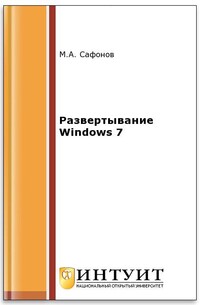Развертывание Windows 7
Покупка
Тематика:
Windows
Издательство:
ИНТУИТ
Автор:
Сафонова М. А.
Год издания: 2016
Кол-во страниц: 340
Дополнительно
Данный курс посвящен вопросам развертывания операционной системы Windows 7. Здесь разобрано большое количество приложений, автоматизирующих различные этапы развертывания. Имеется большое количество практических работ, помогающих обучающимся закрепить полученные данные на практике.
Курс состоит из 21 лекции, которые решают различные задачи. Первая часть посвящена общему знакомству с операционной системой и процессом развертывания. Вторая часть посвящена вопросам подготовки к развертыванию, в ней разбираются вопросы совместимости приложений, возможности по переносу пользовательских данных и настроек. Также уделено внимание различным особенностям
или нововведениям, отсутствующим в Windows XP. Третья часть посвящена непосредственно развертыванию операционной системы и автоматизации данного процесса. Заключительная часть связана с сопровождением операционной системы и ее обслуживанием. Данный курс предназначен как администраторам мигрирующим на Windows 7 с Windows XP, так и имеющим общие представления и опыт работы с Windows Vista.
Тематика:
ББК:
УДК:
ОКСО:
- ВО - Бакалавриат
- 09.03.01: Информатика и вычислительная техника
- 09.03.02: Информационные системы и технологии
- 09.03.03: Прикладная информатика
ГРНТИ:
Скопировать запись
Фрагмент текстового слоя документа размещен для индексирующих роботов
Развертывание Windows 7 2-е издание, исправленное Сафонов М.А. Национальный Открытый Университет “ИНТУИТ” 2016 2
Развертывание Windows 7/ М.А. Сафонов - М.: Национальный Открытый Университет “ИНТУИТ”, 2016 Данный курс посвящен вопросам развертывания операционной системы Windows 7. Здесь разобрано большое количество приложений, автоматизирующих различные этапы развертывания. Имеется большое количество практических работ, помогающих обучающимся закрепить полученные данные на практике. Курс состоит из 21 лекции, которые решают различные задачи. Первая часть посвящена общему знакомству с операционной системой и процессом развертывания. Вторая часть посвящена вопросам подготовки к развертыванию, в ней разбираются вопросы совместимости приложений, возможности по переносу пользовательских данных и настроек. Также уделено внимание различным особенностям или нововведениям, отсутствующим в Windows XP. Третья часть посвящена непосредственно развертыванию операционной системы и автоматизации данного процесса. Заключительная часть связана с сопровождением операционной системы и ее обслуживанием. Данный курс предназначен как администраторам мигрирующим на Windows 7 с Windows XP, так и имеющим общие представления и опыт работы с Windows Vista. (c) ООО “ИНТУИТ.РУ”, 2010-2016 (c) Сафонов М.А., 2010-2016 3
Знакомство с Windows 7 Данная лекция посвящена общим сведениям, понимание которых необходимо для осуществления процесса установки, обновления и миграции операционной системы Windows 7. Для начала мы познакомимся с понятием и причинами развертывания операционной системы, далее осветим историю операционных систем для корпоративных пользователей (серия Windows NT). Затем коснемся вопроса разнообразия редакций Windows 7: их виды и различия, для кого предназначены. В завершении выясним минимальные системные требования, необходимые для установки этой операционной системы на компьютер. Перед тем как переходить непосредственно к развертыванию операционной системы, немножко познакомимся с ее историей, разнообразными редакциями и новыми возможностями. История операционных систем семейства Windows Windows 7 – последняя версия операционной системы для настольных компьютеров разработанная компанией Microsoft, серверной версией которой является Windows Server 2008 R2. В продаже клиентская и серверная версия появились с 22 октября 2009 года. Windows 7 (известная под кодовыми именами Blackcomb и Vienna) входит в семейство операционных систем Windows NT, которое берет свои корни с 1988 года, когда впервые началась работа по созданию операционной системы под рабочим названием NT OS/2. Линейка семейства Windows NT: Windows NT 3.1 Windows NT 3.5 Windows NT 3.51 Windows NT 4.0 Windows 2000 – 5.0 Windows XP – 5.1 Windows Server 2003 – 5.2 Windows Vista, Windows Server 2008 – 6.0 Windows 7, Windows Server 2008 R2 – 6.1 Как видно из хронологии выпуска операционных систем, Windows 7 базируется на Windows Vista. В состав Windows 7 вошли как разработки, которые были убраны из Vista, так и многочисленные новшества встроенных программ и интерфейса операционной системы. Редакции Windows 7 Компания Microsoft выпустила 6 редакций настольной версии операционной системы 4
Windows 7: 1. Начальная (Starter) 2. Домашняя базовая (Home Basic) 3. Домашняя расширенная (Home Premium) 4. Профессиональная (Professional) 5. Корпоративная (Enterprise) 6. Максимальная (Ultimate) Далее приведена таблица для сравнения редакций Windows 7: Функции/ редакция Начальная Домашняя базовая Домашняя расширенная Профессиональная Корпоративная Поддержка продукта (лет) 5 5 5 10 10 64-битная версия нет да да да да Максимальный размер ОЗУ (64битная) 2 (32-битная) 8 Гб 16 Гб 192 Гб 192 Гб Поддержка рабочей группы (создание и присоединение) присоединение присоединение да да да Поддержка домена нет нет нет да да Поддержка нескольких мониторов нет да да да да Быстрое переключение между пользователями нет да да да да Эмулятор Windows XP нет нет нет да да EFS (система шифрования данных) нет нет нет да да Печать с учетом информации о местоположении нет нет нет да да Удаленный рабочий стол (режим сервера) нет нет нет да да Поддержка нескольких процессоров нет нет да да да 5
AppLocker нет нет нет нет да BitLocker и BitLocker To Go нет нет нет нет да Branch Cache нет нет нет нет да DirectAccess нет нет нет нет да Подсистема для запуска Unixприложений нет нет нет нет да Мультиязычная пользовательская среда нет нет нет нет да Загрузка с VHD (файла-образа Microsoft Virtual PC) нет нет нет нет да Windows 7 Starter Предназначена исключительно для нетбуков. Начальная редакция распространяется только с новыми компьютерами, она не включает функциональной части для проигрывания H.264, AAC, MPEG-2. Логотип Windows 7 Starter изображен на рис. 1.1. Рис. 1.1. Windows 7 Home Basic Предназначена для домашнего использования. Не имеет интерфейса Windows Aero с функциями Peek, Shake и предпросмотра в панели задач, общего доступа для подключения к интернету и некоторых других функций. Выпущена преимущественно для пользования программами обмена мгновенными сообщениями, серфинга по интернету и просмотра электронной почты. Поставляется на компьютерах средней и низкой ценовой категории. Возможности: Internet Explorer Windows Defender Поиск файлов и папок 6
Библиотеки Логотип Windows 7 Home Basic изображен на рис. 1.2. Рис. 1.2. Windows 7 Home Premium Более полная редакция, по сравнению с Home Basic. Является самой многофункциональной версией Windows для домашнего использования. В дополнении имеет: Интерфейс Aero Windows Media Center Поддержку Tablet PC Windows DVD Maker Позволяет не только присоединять к рабочей группе, но и создавать ее. Логотип Windows 7 Home Premium изображен на рис. 1.3. Рис. 1.3. Windows 7 Professional Данная редакция в основном используется в малом и среднем бизнесе, а так же на предприятиях. В отличие от редакций серии Home относится к сегменту корпоративных редакций. Позволяет подключать компьютер к домену. Помимо функций Home Premium включает: Файловую систему шифрования – EFS Поддержку работы в домене Групповые политики Поддержку резервного копирования с технологией ShadowCopy 7
Поддержку Windows XP Mode Доступна как по OEM, так и по корпоративной лицензии. Логотип Windows 7 Professional изображен на рис. 1.4 Рис. 1.4. Windows 7 Enterprise Основана на Windows 7 Professional. Является самой многофункциональной операционной системой непосредственно для корпоративного использования. В дополнении к возможностям Windows 7 Professional имеет: BitLocker Дополнительные языковые пакеты Лицензию на 4 виртуальные машины Подсистему для UNIX приложений Доступна только по корпоративной лицензии. Логотип Windows 7 Enterprise изображен на рис. 1.5 Рис. 1.5. Windows 7 Ultimate Является аналогом Windows 7 Enterprise. Стоит несколько особняком от других редакций, так как имеет систему активации, аналогичную домашним версиям (не активируется с помощью сервера активации, как корпоративные редакции), но обладает большим функционалом, зачастую не нужным в домашнем использовании. В отличие от редакции Enterprise невозможно купить по корпоративной лицензии, т.е. доступна обычным пользователям. Техническая поддержка ограничена 5 годами. Логотип Windows 7 Ultimate изображен на рис. 1.6 8
Рис. 1.6. Системные требования Windows 7 создана, чтобы работать на оборудовании совместимым с Windows Vista, к тому же она поддерживает более совершенное аппаратное обеспечение. Для успешной установки Windows 7 компьютер должен соответствовать следующим требованиям: Современный процессор с частотой более 800 МГц 512 Мб ОЗУ Графический адаптер с поддержкой DirectX 9 Рекомендуемые системные требования: Процессор с частотой 1 ГГц и более, тип архитектуры: 32-разрядный или 64разрядный 1 Гб ОЗУ (2 Гб для 64-разрядной версии) Видео адаптер со 128 Мб, поддержкой DirectX 9, Pixel Shader 2.0 и Windows Display Driver Model (WDDM) драйвер 40 Гб жесткий диск с 16 Гб свободного места (20 Гб свободного места для 64разрядной версии) DVD-ROM, сетевой адаптер или адаптер для съемных дисков (дистрибутив не распространяется на CD-дисках) Если вы покупаете новый компьютер, он должен иметь эмблему Windows 7 Hardware Logo (рис. 1.7), которая гарантирует, что компьютер был протестирован на совместимость с данной операционной системой и для нее имеются соответствующие драйверы устройств. Дополнительная информация на сайте Microsoft ссылка: http://www.microsoft.com/whdc/winlogo/about_win7.mspx http://www.microsoft.com/whdc/winlogo/about_win7.mspx . Рис. 1.7. 9
Аналогично и для программного обеспечения есть набор требований соответствующих Windows 7 Software Logo. Дополнительная информация на сайте Microsoft https://connect.microsoft.com/site831. Новые возможности Windows 7 Как мы уже выяснили, Windows 7 является продолжением операционной системы Windows Vista. Большинство организаций не решились переходить на Windows Vista оставив на своих компьютера операционную систему Windows XP, однако с выходом Windows 7, ситуация кардинальным образом изменилась. В связи с тем, что новая операционная система построена на Windows Vista, в ней исправлены все недочеты предыдущей версии. Все архитектурные изменения были доведены до ума, также стоит заметить, что системные требования Windows 7 не отличаются от требований для Windows Vista. К тому же, Windows 7 показала себя отлично на нетбуках, чего не смогла сделать Windows Vista. Теперь рассмотрим новые возможности операционной системы Windows 7, которые, если еще не побудили к миграции на новую ос, надеюсь это сделают: Новая панель задач. Это, наверное, наиболее значимое изменение в Windows 7. Новую панель задач называют “супербаром”. Если проследить историю операционных систем семейства Windows, то можно заметить, что панель задач кардинальным образом не менялась с Windows 95. В новой операционной системе пропала панель быстрого запуска и панель управления кнопками Windows Media Player. Панель быстрого запуска заменила возможность закреплять любые ярлыки непосредственно на панели задач, а чтобы воспользоваться панелью управления Windows Media Player необходимо просто открыть панель миниатюр (Aero Peek). Для этого достаточно навести курсор на иконку плеера расположенную в новой панели задач. В дополнении к панели миниатюр реализованы всплывающие списки (Jump List), предоставляющие доступ к недавно использованным файлам и действиям, связанных с конкретным приложением. Для каждого запущенного приложения появляется иконка в панели задач, если же запущенно несколько одинаковых приложений (например, несколько документов Word), появляется вид многослойных иконок, при наведении на которые, отображаются эскизы открытых приложений (документов). Таким образом, оптимизируются действия пользователя, позволяя ему сконцентрироваться на работе. Если навести мышь на появившуюся миниатюру, то все окна перейдут в свернутое состояние, и от них останутся только стеклянные рамки, а миниатюра развернется в настоящий размер. Если убрать мышку с миниатюры, то все вернется в исходное состояние. Таким же образом можно воспользоваться кнопкой “Свернуть все окна”, расположенной в нижнем правом углу панели задач, которую, кстати, невозможно удалить, а можно отключить ее функционал. Еще одна дополнительная возможность, которой обладает новая панель задач – при копировании, перемещении или загрузке, прогресс выполнения отображается непосредственно на панели задач. AeroSnap. Позволяет менять размер окна простым перетаскиванием его к левой или правой, а также к верхней границе экрана. При перетаскивании в левую или правую сторону окно приложения разворачивается по всей длине и при этом занимает 10